随着科技的发展,电脑已成为我们工作和生活不可或缺的工具。然而,有时候我们可能会遇到没有传统物理键盘的情况,比如在笔记本电脑或者平板电脑上。这时,许多用...
2025-09-07 2 电脑
随着科技的发展,远程操作电脑已成为日常工作和生活中不可或缺的一部分。荣耀电脑,作为市面上备受用户青睐的产品之一,其远程操作功能同样便利高效。本文将详细为您介绍荣耀电脑远程操作的方法,使您即使身处异地也能轻松管理您的电脑。
在进行荣耀电脑远程操作之前,需要确保以下几个准备工作已经完成:
网络连接:确保荣耀电脑和您希望远程操作的设备都连接到互联网,并且网络状态稳定。
开启远程协助功能:在荣耀电脑上,您需要进入系统设置中开启“远程协助”或“远程桌面连接”功能,以便他人可以通过网络访问您的电脑。
安全设置:设置远程访问密码或使用其他安全验证方式,确保远程操作的安全性。
远程软件选择:选择合适的远程软件或服务,如Windows自带的远程桌面连接、第三方软件TeamViewer等。
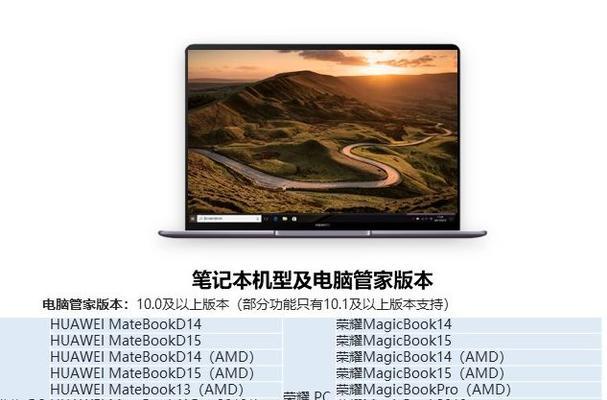
如果您使用的是Windows系统的荣耀电脑,可以通过以下步骤实现远程操作:
步骤一:在远程电脑(荣耀电脑)上,点击“开始”按钮,输入“远程桌面连接”,然后按回车。
步骤二:在远程桌面连接窗口中,输入您需要远程访问的荣耀电脑的IP地址或计算机名称。
步骤三:点击“连接”,输入远程电脑的用户名和密码,然后点击“确定”。
步骤四:若成功连接,您将看到荣耀电脑的桌面,此时即可开始远程操作。
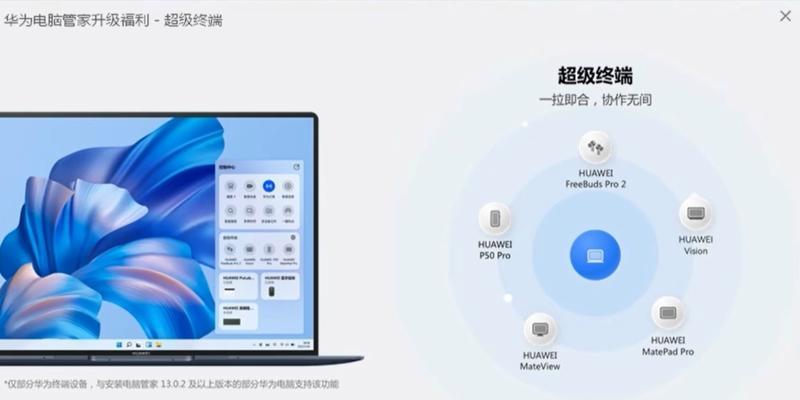
除了Windows自带的远程桌面功能,您还可以使用第三方软件进行远程操作:
3.1TeamViewer远程操作
步骤一:在荣耀电脑和远程操作的设备上下载并安装TeamViewer。
步骤二:启动TeamViewer,将荣耀电脑的ID和密码提供给远程操作的用户。
步骤三:远程用户在自己的TeamViewer界面上输入这些信息,点击“连接”。
步骤四:经过安全验证后,即可实现远程操作荣耀电脑。
3.2其他第三方远程软件
除了TeamViewer外,还有许多其他优秀的远程操作软件,如AnyDesk、ChromeRemoteDesktop等,它们的操作流程大致相似,用户可以根据个人喜好和需求进行选择。

在进行荣耀电脑远程操作时,以下几点需要特别注意:
网络安全:不要在不安全的网络环境下进行远程操作,以防信息泄露。
软件更新:定期更新远程软件,以修复可能存在的安全漏洞。
操作权限:确保远程操作的用户具有适当的权限,避免对系统文件的误操作。
数据备份:在进行远程操作之前,最好对重要数据进行备份,以防数据丢失。
通过本文的介绍,您应该已经掌握了荣耀电脑远程操作的方法,并能够根据实际情况选择合适的远程操作工具。无论是使用Windows自带的远程桌面功能,还是选择第三方远程软件,都可实现高效、便捷的远程操作体验。请务必遵守操作规范,确保远程操作的安全性和稳定性。现在,您可以自信地告诉自己:远程操作荣耀电脑,不再是难题。
标签: 电脑
版权声明:本文内容由互联网用户自发贡献,该文观点仅代表作者本人。本站仅提供信息存储空间服务,不拥有所有权,不承担相关法律责任。如发现本站有涉嫌抄袭侵权/违法违规的内容, 请发送邮件至 3561739510@qq.com 举报,一经查实,本站将立刻删除。
相关文章

随着科技的发展,电脑已成为我们工作和生活不可或缺的工具。然而,有时候我们可能会遇到没有传统物理键盘的情况,比如在笔记本电脑或者平板电脑上。这时,许多用...
2025-09-07 2 电脑

当火影忍者的世界在您的电脑屏幕上展开时,一款合适的键盘可以成为您游戏中的得力伙伴。挑选适合玩火影游戏的键盘,不仅可以提升游戏体验,还能增加操作的舒适度...
2025-09-06 16 电脑

本文目录一览1、电脑自动开机的原理及应用在现代社会中,电脑已经成为人们工作、学习和娱乐的必备工具之一。为了提高使用电脑的便利性和效率,人们开发了许...
2025-09-05 14 电脑

在日常使用电脑的过程中,我们经常需要将数据备份或转移到外部硬盘中。这不仅可以帮助我们整理存储空间,防止因硬盘空间不足而导致的系统卡顿,还能够作为数据的...
2025-09-04 8 电脑

随着电子游戏产业的迅猛发展,越来越多的玩家开始追求更沉浸式的游玩体验。对于PC玩家来说,使用游戏手柄连接电脑玩游戏,不仅可以摆脱鼠标键盘的束缚,还能享...
2025-09-03 16 电脑

随着数字娱乐的飞速发展,抖音平台的影响力持续扩大,越来越多的用户通过电脑端来享受抖音带来的乐趣。但是,对于那些追求极致体验的用户而言,使用电脑时显卡的...
2025-09-02 15 电脑